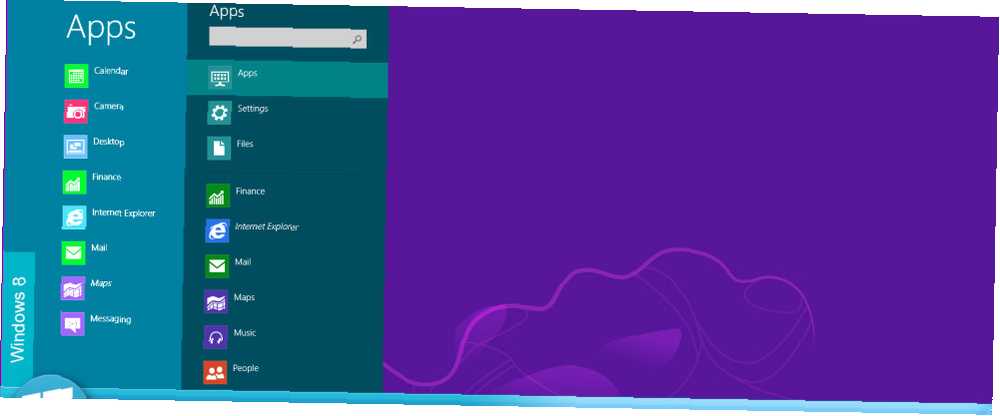
Peter Holmes
0
1702
76
В апреле Microsoft продемонстрировала макет меню «Пуск», который породил предположения, что эта столь востребованная функция вернется с Windows 8.1 Update 2. Однако недавно Microsoft пояснила, что меню «Пуск» не будет перенесено в новую версию. Windows до 2015 года. Ну, конечно, вам не придется ждать так долго.
Независимо от того, работаете ли вы на Windows 8 или обновились до Windows 8.1 Как безопасно обновиться до Windows 8.1 Как безопасно обновиться до Windows 8.1 Являются ли ужасные истории о том, что обновления Windows 8.1 прошли ужасно неправильно, не позволяя вам обновить себя? Если вы хотите попробовать Windows 8.1, теперь вы можете учиться на уроках других людей и безопасно обновляться! , вы можете вернуть меню «Пуск» прямо сейчас.
Сторонние стартовые меню
Как только стало ясно, что в Windows 8 отсутствует меню «Пуск», разработчики занялись разработкой стороннего программного обеспечения, которое имитирует классическое меню «Пуск». Мы уже рассмотрели альтернативы и вот краткое изложение того, что там.
Классическая оболочка
Если все, что вам нужно, это старое школьное меню «Пуск», возможно, с ретро-скином, Classic Shell - это то, что нужно. Сделайте Windows 8 менее привлекательным с помощью классической оболочки. Сделайте Windows 8 менее привлекательной с помощью классической оболочки. не. Добавьте меню «Пуск» на рабочий стол и настройте поведение Explorer и Internet Explorer, все благодаря программному обеспечению Classic…. При установленной классической оболочке Windows 8 автоматически загрузится на рабочий стол и отобразит функциональную кнопку «Пуск». Щелкните правой кнопкой мыши меню «Пуск», чтобы войти в приложение настройки, где можно поменять скин, между прочим.
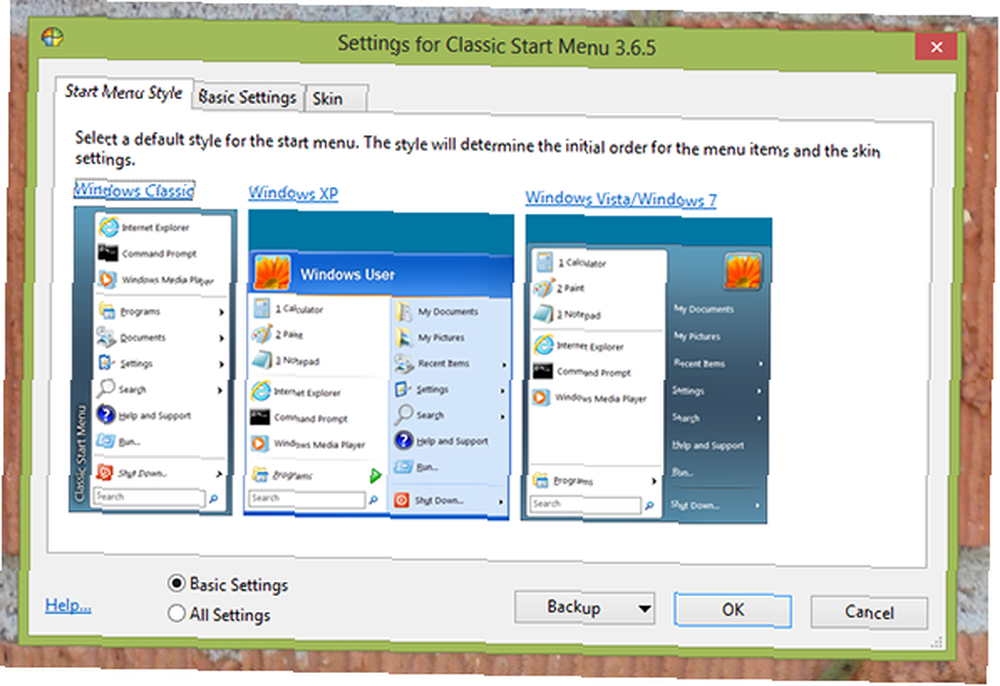
Классическая оболочка также может исправить странное поведение в Windows Explorer; просто найдите новую кнопку меню и щелкните ее правой кнопкой мыши настройки.
Меню Пуск 8
То, что IObit сделал очень хорошо здесь, это процесс регистрации. Сразу после установки меню «Пуск» 8 (не забудьте отказаться от установки Advanced System Care), он открывает экран «Настройки», где вы можете выбрать стиль для меню и кнопки «Пуск», определить поведение приложения и заполнить его содержимое..
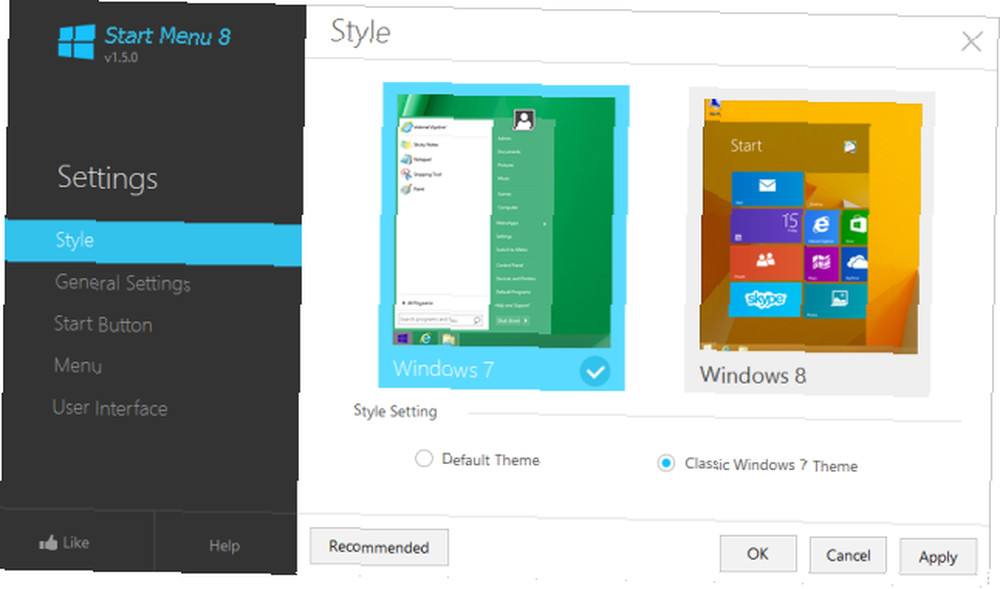
Меню Пуск 8 позволяет отключить горячие углы и установить горячие клавиши под общие настройки.
Pokki
Попробуйте это меню «Пуск», если вы хотите увидеть что-то свежее.
Если вы пытаетесь установить Pokki в Windows 8.1, учтите, что для его работы необходимо применить небольшую хитрость. При наведении курсора на кнопку «Пуск» в Windows 8.1 обратите внимание на крошечную черную полоску. Щелкните правой кнопкой мыши и снимите флажок Кнопка Показать логотип Windows раскрыть кнопку Дом Покки.
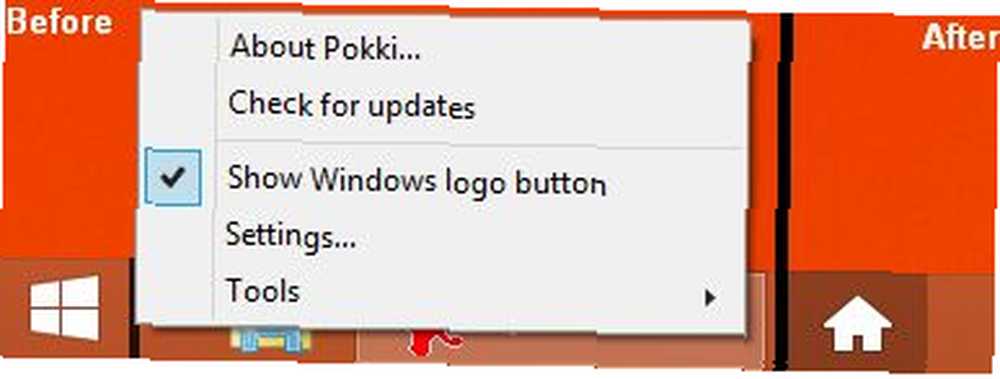
Pokki имеет три вкладки. Pokki возвращает меню «Пуск» обратно в Windows 8 (и приложения для режима рабочего стола) Pokki возвращает меню «Пуск» обратно в Windows 8 (и приложения в режим рабочего стола) Вернуть меню «Пуск» в Windows 8 - а затем некоторые , Pokki - это простое приложение для повторного добавления меню «Пуск» в Windows 8, но это еще не все, что он делает: он также предоставляет вам…: «Избранное», «Все приложения» и «Панель управления». Нажав и активировав звездочку рядом с элементами, перечисленными в последних двух, вы заполняете свою сетку избранного. Затем вы можете перетащить их в нужный вам порядок.
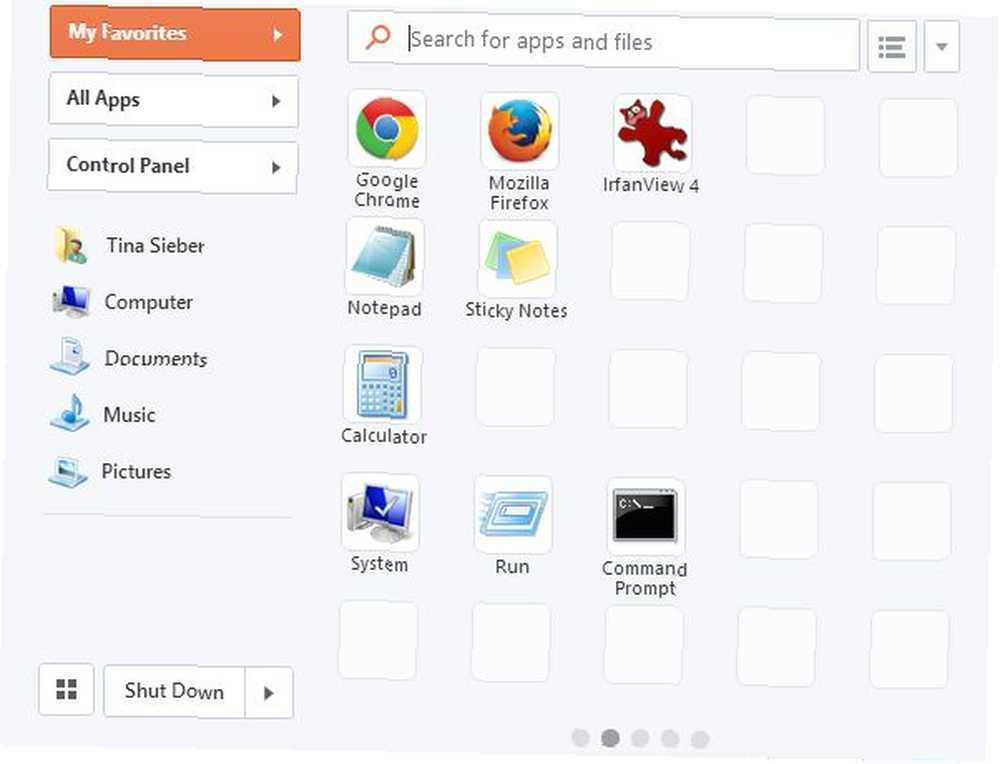
Чтобы изменить то, что вы видите на боковой панели меню, тему и дополнительные настройки, щелкните правой кнопкой мыши кнопку Pokki Home и выберите настройки. К сожалению, кажется, что нет способа избавиться от рекламы, отображаемой под избранным (скрыто на скриншоте выше).
Меню Пуск X
Эта утилита существует уже давно. Он доступен для Windows XP до 8.1, и мы рассмотрели его в предыдущем воплощении, когда оно называлось Пуск Меню 7 Обновление до более умного меню Пуск Windows с помощью меню Пуск 7 [Windows] Обновление до более умного меню Пуск Windows с помощью меню Пуск 7 [ Windows]. В Windows 8 добавлена кнопка «Пуск» и настраиваемое меню «Пуск»..
Бесплатная версия добавляет кнопку «Пуск» и меню, поддерживает таймеры выключения, внутренний поиск документов и до пяти виртуальных групп. Кроме того, версия Pro ($ 9,99) предлагает неограниченное количество виртуальных групп, запуск в один клик и вкладки..
Start8 ($ 4,99)
Start8 - это ответ Stardock на вызов меню «Пуск». Это единственное приложение в этом списке, которое не предлагает бесплатную версию, но вы можете попробовать его в течение 30 дней, прежде чем совершить покупку. В своей статье об альтернативных меню «Пуск» меню «Пуск», «Как я скучаю по тебе»: 4 способа сделать меню «Пуск» в Windows 8 Меню «Пуск», как я по тебе скучаю: 4 способа сделать меню «Пуск» в Windows 8 меню Пуск. Это особенность, на которую никто не обращал особого внимания годами, но ее безвременная кончина вызвала всевозможные отчаяния. Мало того, Мэтт обнаружил, что основным преимуществом Start8 является простота использования. С точки зрения возможностей он не конкурирует с другими опциями в этом списке, хотя он предлагает несколько хороших опций по стилю.
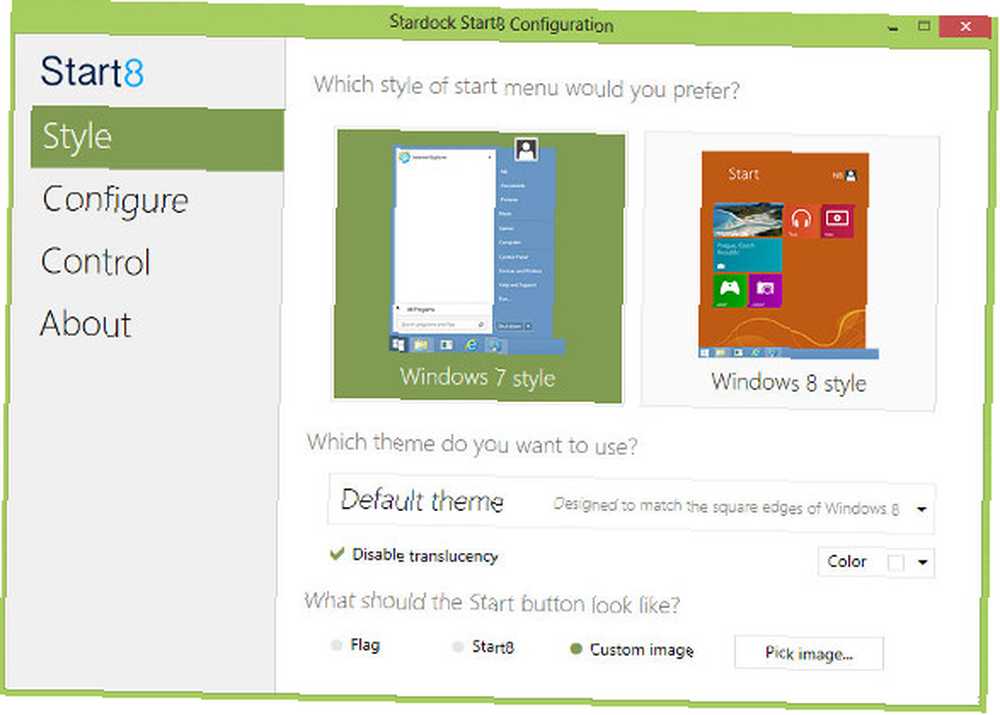
Если вы являетесь поклонником Stardock и заботитесь о первых впечатлениях и стильных интерфейсах, попробуйте Start8.
Что еще можно сказать о сторонних инструментах
Обратите внимание, что встроенная кнопка «Пуск» может по-прежнему всплывать, когда вы активируете нижний левый горячий угол. Вы можете использовать его для переключения на начальный экран. Если вы обнаружите, что это всего лишь бельмо на глазу, вы можете скрыть кнопку «Пуск» «Сделайте так»: скрыть кнопку «Пуск» в Windows 8.1 «Сделайте свой путь»: скрыть кнопку «Пуск» в Windows 8.1 После удаления кнопки «Пуск» в Windows 8 Microsoft восстановила изуродованная версия с обновлением Windows 8.1. Теперь это кнопка быстрого вызова для экрана «Пуск» или рабочего стола, а некоторым это не нравится. .
Кстати, один инструмент, который я бы не рекомендовал, это ViStart, потому что он не предлагает ничего особенного и Начать поиск не включает результаты из панели управления.
Сделай сам Обходные пути и родные варианты
Вы бы предпочли избегать дополнительного программного обеспечения, которое потребляет драгоценные ресурсы? Мы придумали три простых обходных пути, которые дадут вам то, что вы хотите, не жертвуя производительностью.
Использование пользовательской панели инструментов Windows Создание пользовательского меню «Пуск» Windows 8 с использованием панелей инструментов Создание пользовательского меню «Пуск» Windows 8 с использованием панелей инструментов Вы используете Windows 8. Вы хотите вернуть меню «Пуск» обратно, но оно действительно вам нужно? Вместо того, чтобы полагаться на стороннюю замену, создайте пользовательское меню «Пуск» Windows 8 с несколькими…
Панели инструментов Windows могут содержать любые ярлыки, которые вы хотите. Почему бы не сделать так, чтобы они ссылались на элементы, которые вы использовали в своем меню «Пуск»? Это может быть не так красиво, но это практично.
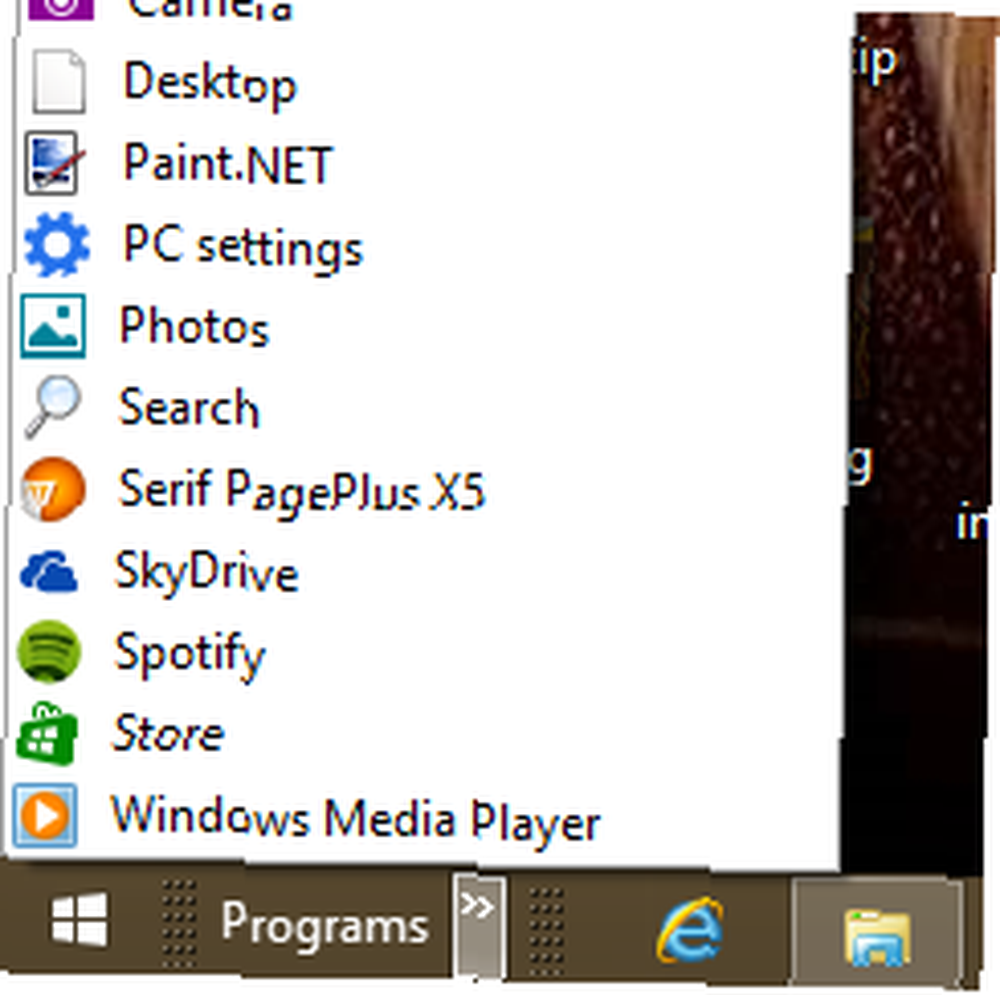
В своей статье (см. Ссылку на заголовок выше) Кристиан проведет вас через процесс загрузки на рабочий стол, настройки пользовательской панели инструментов и добавления ярлыков. Этот метод подходит как для Windows 8, так и для 8.1.
В случае, если это заставляет задуматься, какие еще панели инструментов Windows хороши для 7 полезных панелей инструментов, которые можно добавить на панель задач Windows 7 полезных панелей инструментов, которые можно добавить на панель задач Windows Рабочий стол Windows может быть очень продуктивным рабочим пространством. Встроенные панели инструментов помогут вам сделать его еще более эффективным, разместив ярлыки и информацию у вас под рукой. Давайте посмотрим поближе. у нас есть несколько предложений.
Настройка меню Win + X 8 способов улучшения Windows 8 с помощью редактора меню Win + X 8 способов улучшения Windows 8 с помощью редактора меню Win + X Windows 8 содержит почти скрытую функцию, о которой вам нужно знать! Нажмите клавишу Windows + X или щелкните правой кнопкой мыши в нижнем левом углу экрана, чтобы открыть меню, которое теперь можно настроить.
Если вы не были частым пользователем Центра мобильности Windows в более ранних версиях Windows, вы, вероятно, не знали, что это меню существует. Сочетание клавиш Win + X теперь открывает меню для опытных пользователей, также называемое меню быстрого доступа. Кроме того, вы можете щелкнуть правой кнопкой мыши в левом нижнем углу экрана. Это меню довольно полезно, но вы можете получить от него гораздо больше, добавив нужные вам ярлыки..
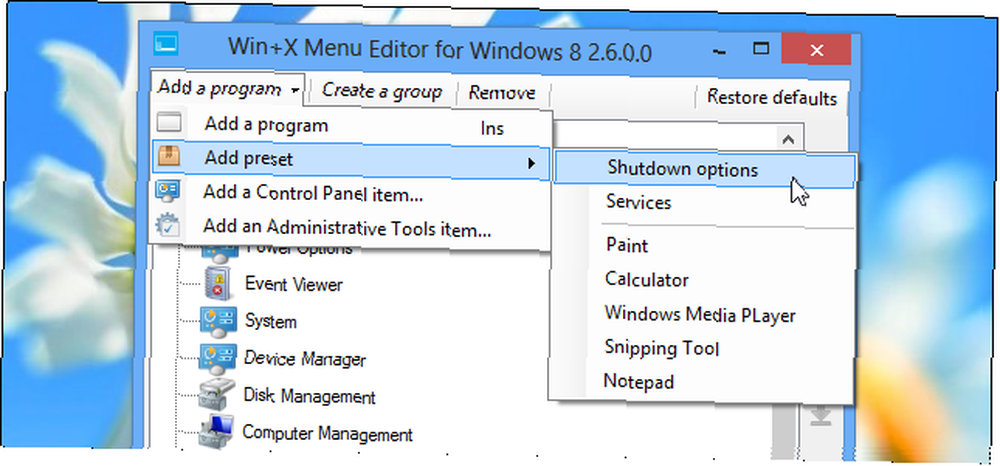
Крис демонстрирует, что вы можете делать с Win + X Menu Editor, включая добавление ярлыков для выключения или перезапуска, системные инструменты, программы и многое другое. Нажмите на ссылку выше для полной статьи.
Подключение кнопки «Пуск» к экрану пользовательских приложений Как создать замену меню «Пуск» на рабочем столе в Windows 8.1 Как создать замену меню «Пуск» на рабочем столе в Windows 8.1 Вы устали от современного интерфейса? Windows 8.1 позволяет загружаться на рабочий стол. Если только восстановленная кнопка «Пуск» запустит правильное меню «Пуск»! Ну, это может.
В Windows 8.1 кнопка «Пуск» вернулась, и пользователи были весьма разочарованы, когда узнали, что она только перенаправила их на экран «Пуск». Microsoft действительно знает, как дразнить, не так ли?
Если вы пытаетесь избежать интерфейса Modern, экран «Пуск» - это не то, что вы хотите увидеть. Представление «Приложения», с другой стороны, может быть весьма полезным, особенно после того, как вы настроили его так, чтобы показывать ярлыки, которые вы часто используете..
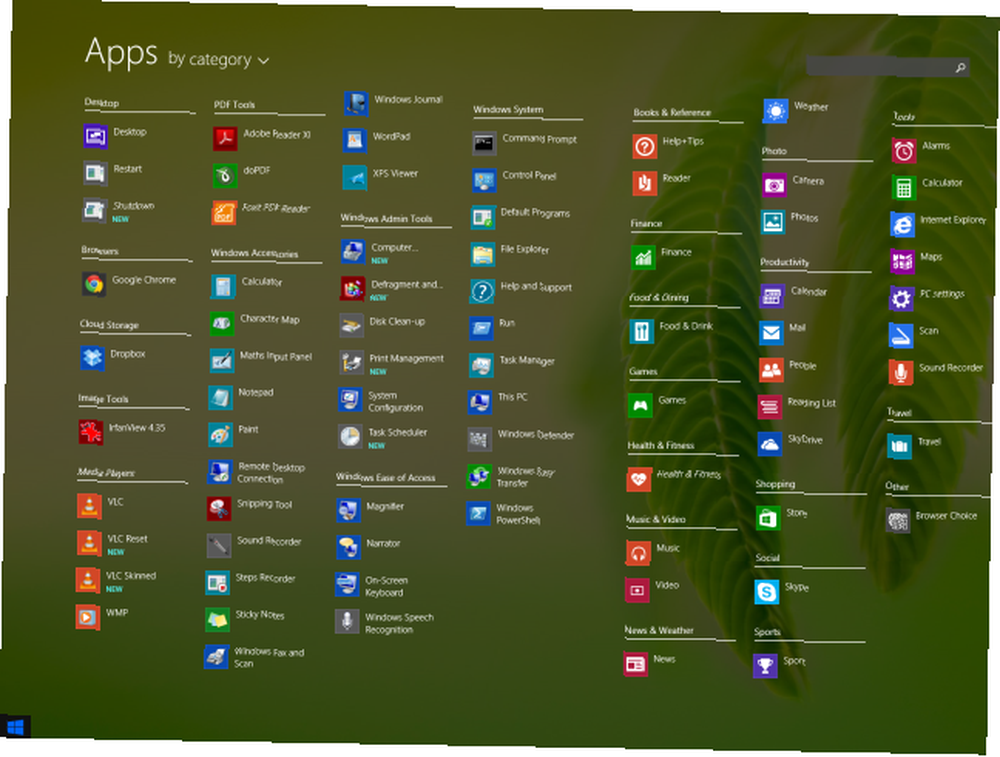
В моей статье (см. Ссылку в шапке выше) я рассказал о том, как загрузить компьютер, сделать кнопку «Пуск», открыть экран приложений, отредактировать то, что уже есть, и добавить дополнительные ярлыки..
Счастлив теперь?
Довольны ли вы новым меню «Пуск» Windows 8? Что еще вы думаете, отсутствует в обновлении Windows 8.1 Обновление Windows 8.1 здесь! Что это такое и как его получить Теперь обновление Windows 8.1 уже здесь! Что это такое и как его получить? Вам интересно узнать о последнем обновлении Windows 8.1 или не знаете, о чем идет речь? KB2919355 - это накопительное обновление, которое поставляется с полезными функциями. Он также может быть удален в случае возникновения проблем. это должно быть доставлено с обновлением 2?
Поделитесь своими мыслями в комментариях, и, возможно, мы сможем порекомендовать вам больше обходных путей и способов настройки Windows в соответствии с вашими потребностями. 8 Geeky. Способы настройки Windows в соответствии с вашими потребностями. 8 Geeky. Способы адаптации Windows в соответствии с вашими потребностями. может сделать это. Это верно - даже если вы чувствуете себя немного неграмотным, вы должны оптимизировать настройки. Мы рассмотрели ваши варианты прямо здесь. .











